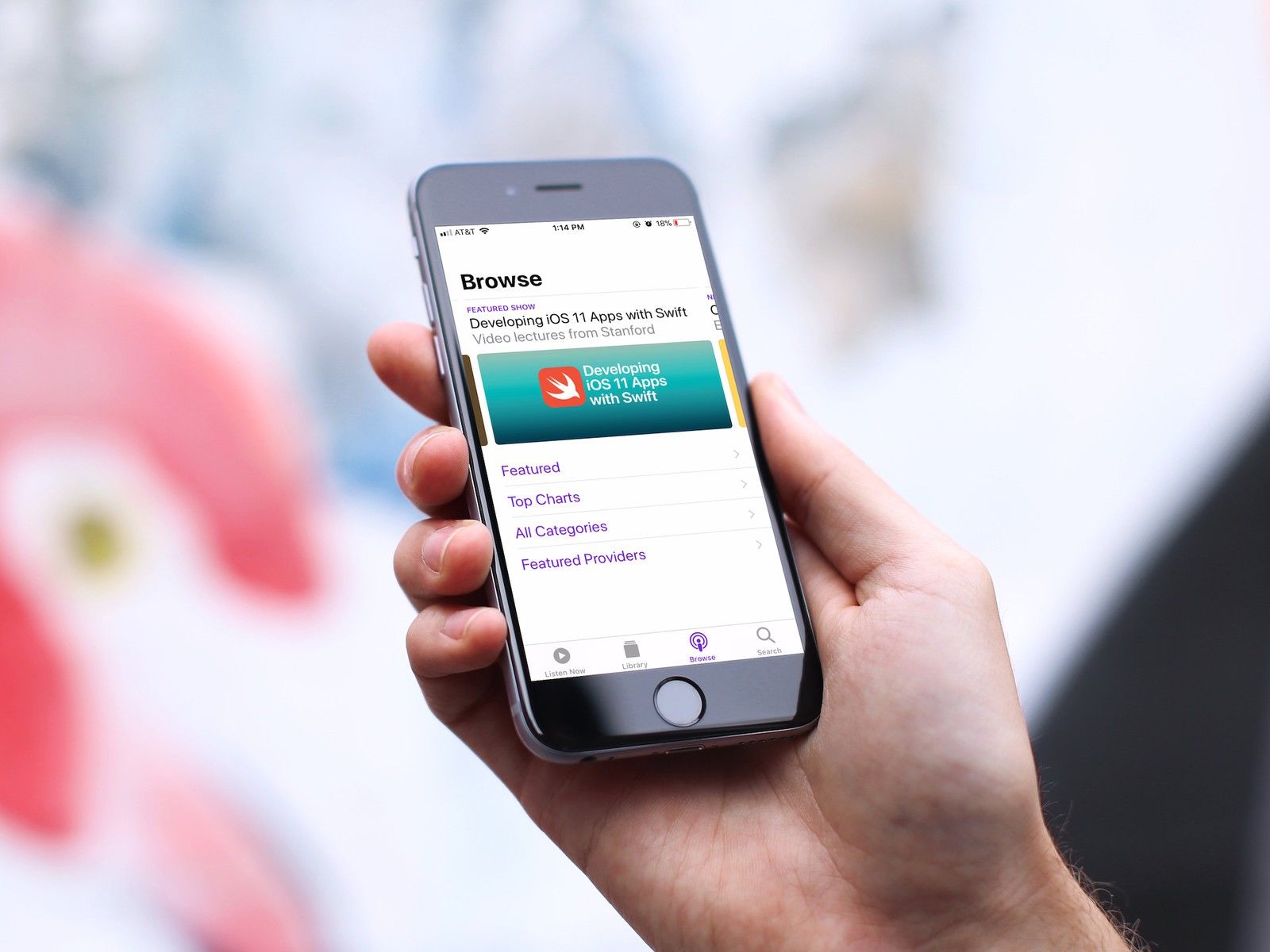
Встроенное в Apple приложение Podcasts для iPhone и iPad позволяет вам транслировать и загружать все ваши любимые шоу, а также открывать новые. Вы можете подписаться, синхронизировать и настроить его так, как вам нравится!
Как найти, подписаться и транслировать / скачивать подкасты на iPhone и iPad
Все ваши любимые ваши! Есть несколько способов найти подкасты в приложении Podcasts.
- Запустите Приложение подкастов с вашего домашнего экрана.
- Нажмите Поиск в меню внизу экрана.
- Введите в имя или же жанр подкаста, который вы ищете.
- Нажмите Поиск в правом нижнем углу вашей клавиатуры.
- Нажмите подкаст как только вы найдете тот, который вы хотите.
Нажмите Подписывайся.
![Нажмите «Поиск», введите поисковый запрос, нажмите подкаст, нажмите «Подписаться».]()
- Нажмите скачать кнопка рядом с названием эпизода, если вы хотите загрузить его. Это облако со стрелкой вниз.
Нажмите эпизод Вы хотите слушать потоковую передачу без загрузки.
![Нажмите кнопку загрузки, нажмите эпизод, если вы хотите транслировать его без загрузки]()
Вы можете просто использовать стандартные элементы управления воспроизведением, как в Apple Music. Чтобы отписаться, просто нажмите на подкаст, нажмите на фиолетовый круг с тремя точками (кнопка «Дополнительно») и нажмите «Отписаться».
Как поделиться подкастами и эпизодами подкастов на iPhone и iPad
Слышите что-то, что вам нравится, и думаете, что другим тоже понравится? Вы можете делиться подкастами в социальных сетях, через iMessage и многое другое! Вы можете поделиться самим подкастом или отдельными эпизодами.
- Запустите Приложение подкастов с вашего домашнего экрана.
- Нажмите подкаст или нажмите подробности на эпизод Вы хотели бы поделиться.
- Нажмите кнопка больше. Это фиолетовый круг с тремя белыми точками.
- Нажмите доля.
- Нажмите метод Вы хотели бы использовать, чтобы поделиться подкастом или эпизодом.
Поделись как обычно.
![Коснитесь подкаста, коснитесь кнопки «Дополнительно», коснитесь «Поделиться», коснитесь метода обмена, поделитесь, как обычно]()
Теперь все ваши друзья тоже могут участвовать в подкасте!
Как синхронизировать подкасты между устройствами на iPhone и iPad
Вам не нужно загружать один и тот же подкаст три раза на трех разных устройствах. Синхронизируйте их!
- Запустите Приложение настроек с вашего домашнего экрана.
- Нажмите Подкасты. Вам придется прокрутить немного вниз, чтобы найти его.
Нажмите переключатель рядом с Синхронизировать подкасты.
![Запустите «Настройки», нажмите «Подкасты», нажмите переключатель рядом с «Синхронизировать подкасты».]()
Теперь ваши подкасты будут синхронизироваться всякий раз, когда вы входите в систему, используя свой Apple ID.
Как установить частоту обновления для подкастов на iPhone и iPad
Вы можете выбрать, как часто ваши подкасты обновлять.
- Запустите Приложение настроек с вашего домашнего экрана.
- Нажмите Подкасты, это примерно на полпути вниз по списку.
- Нажмите Обновить каждый.
Нажмите как часто Вы хотели бы обновить свои подкасты.
- 1 час
- 6 часов
- День
- Неделю
Вручную
![Нажмите «Подкасты», нажмите «Обновить каждый», нажмите, как часто вы хотите обновлять свои подкасты.]()
Как отключить удаление проигранных эпизодов для подкастов на iPhone и iPad
Если вы делитесь Apple ID с членом семьи или другом и загружаете свои подкасты, возможно, вы не захотите удалять какие-либо эпизоды общих подкастов. Вы знаете, на всякий случай.
- Запустите Приложение настроек с вашего домашнего экрана.
- Нажмите Подкасты, это примерно на полпути вниз по списку.
Нажмите переключатель рядом с Удалить воспроизведенные эпизоды чтобы выключить его.
![Запустите приложение «Настройки», нажмите «Подкасты», нажмите переключатель рядом с «Удалить воспроизведенные эпизоды», чтобы отключить его.]()
Теперь скачанные вами эпизоды будут храниться до тех пор, пока вы не удалите их вручную. Так что, если у вас нет интернета и вы хотите вернуться и снова послушать, вы можете.
Как отключить уведомления для подкастов на iPhone и iPad
Если вы собираетесь смотреть свои новые подкасты, когда будете готовы и готовы, уведомления могут вас раздражать. Вы можете отключить их.
- Запустите Приложение настроек с вашего домашнего экрана.
- Нажмите Подкасты, это примерно на полпути вниз по странице.
- Нажмите Уведомления.
Нажмите переключатель рядом с Разрешить уведомления чтобы выключить их.
![Запустите «Настройки», нажмите «Подкасты», нажмите «Уведомления», нажмите переключатель рядом с «Разрешить уведомления».]()
Есть вопросы по подкастам?
Если у вас есть какие-либо вопросы о том, как использовать встроенное приложение Podcasts для iPhone и iPad, оставьте их в комментариях ниже!
Обновлено май 2018 года: Обновлены шаги и скриншоты для iOS 11.
IOS
Оцените статью!
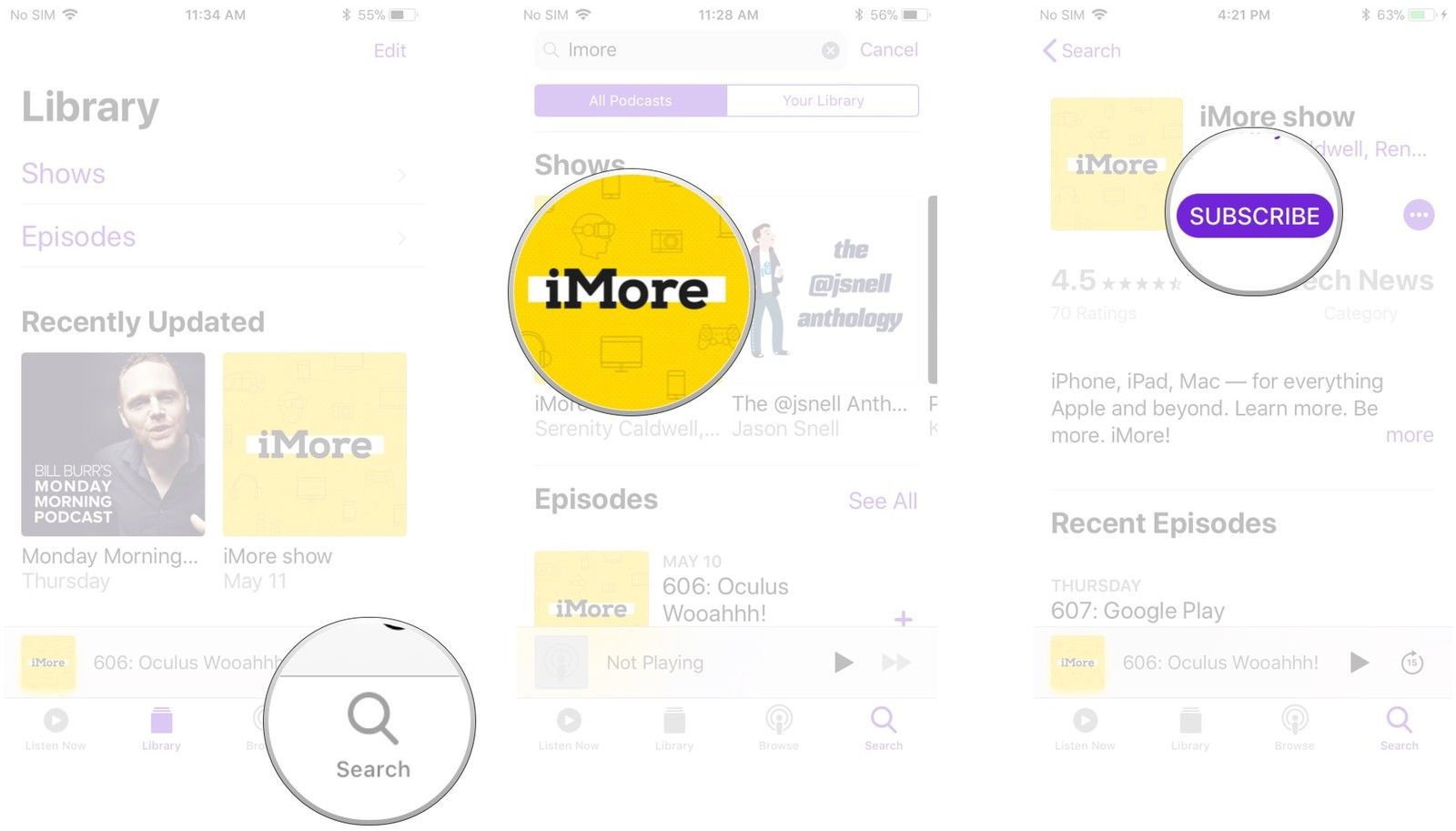
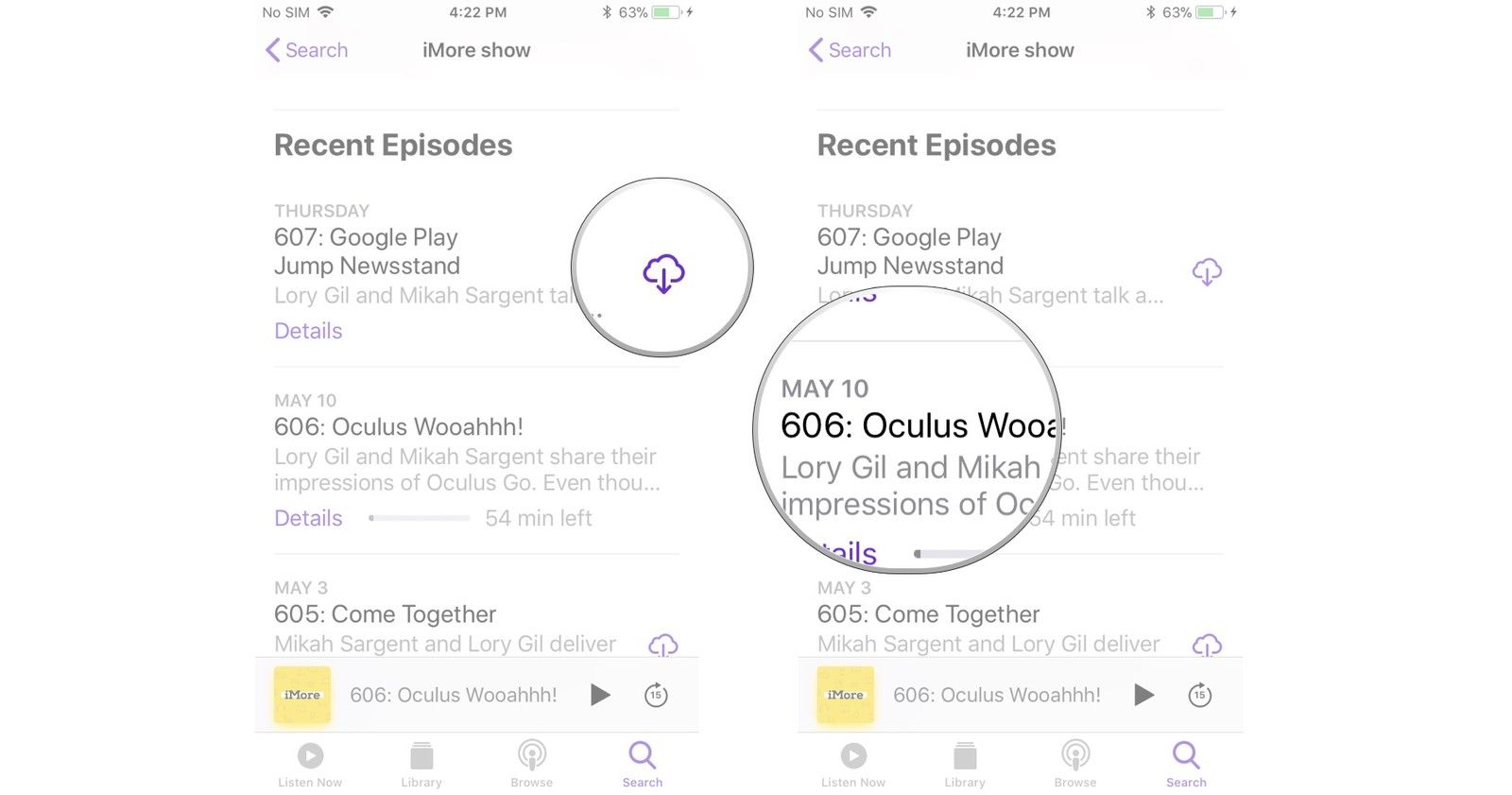
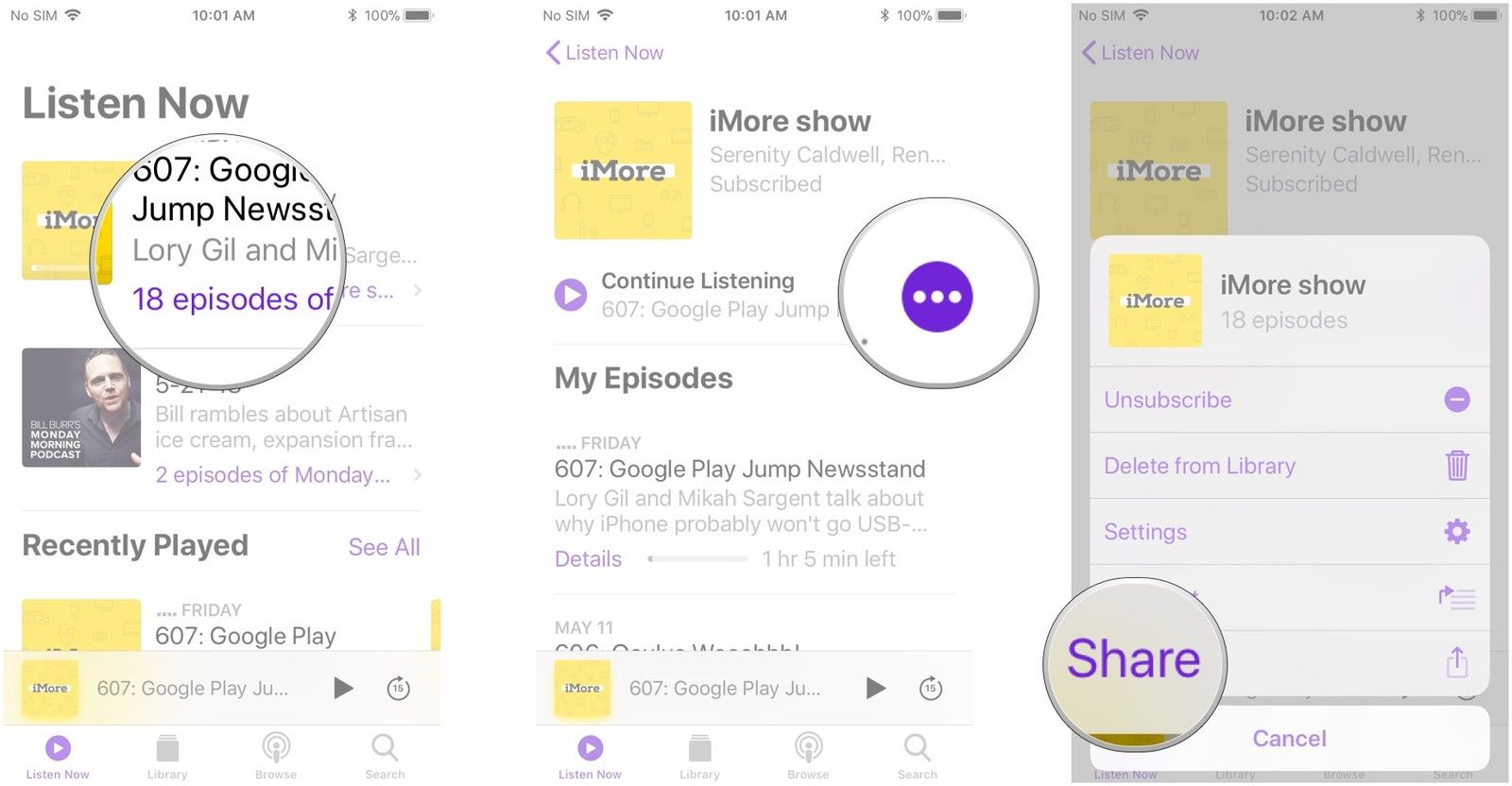
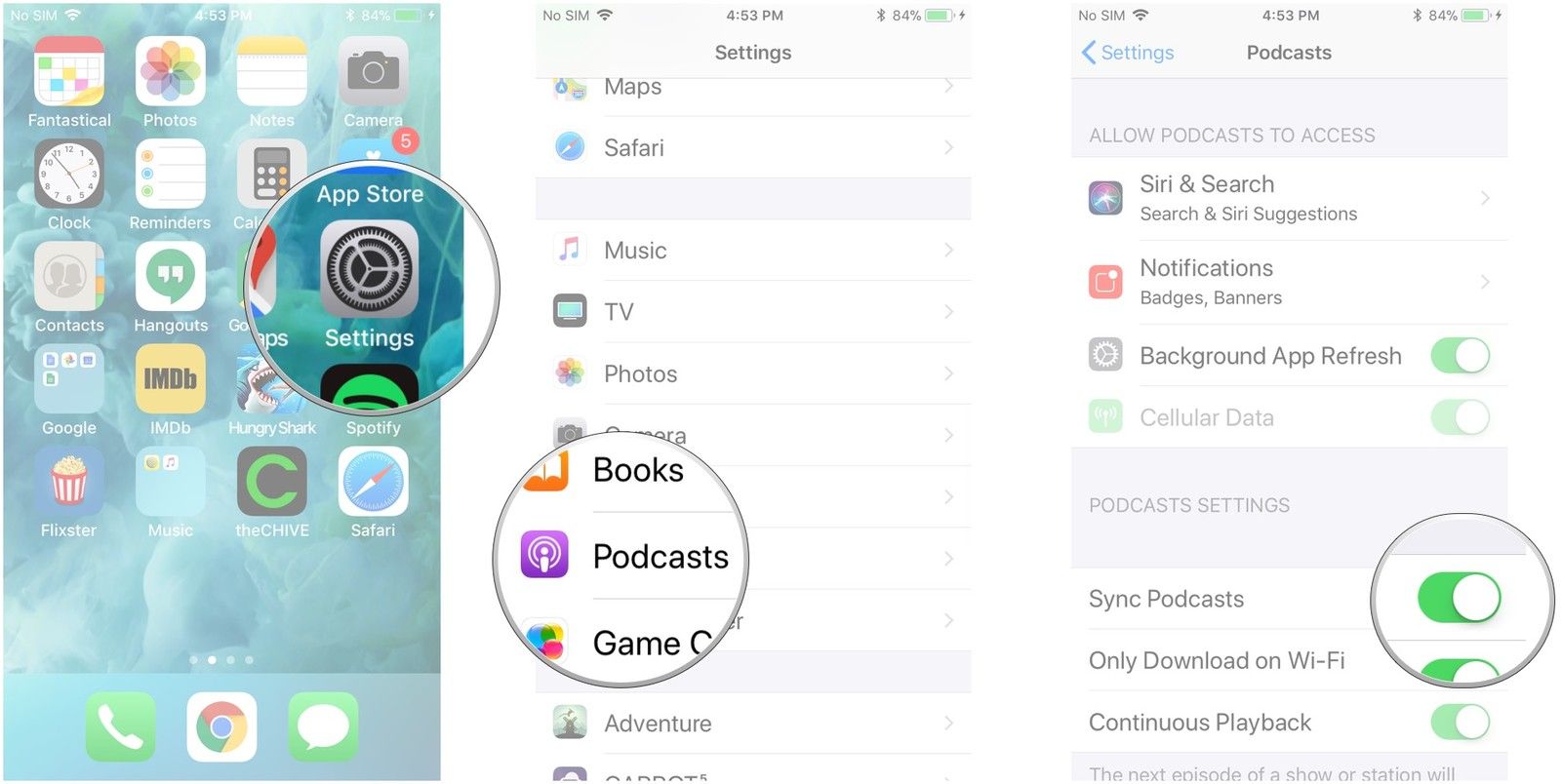
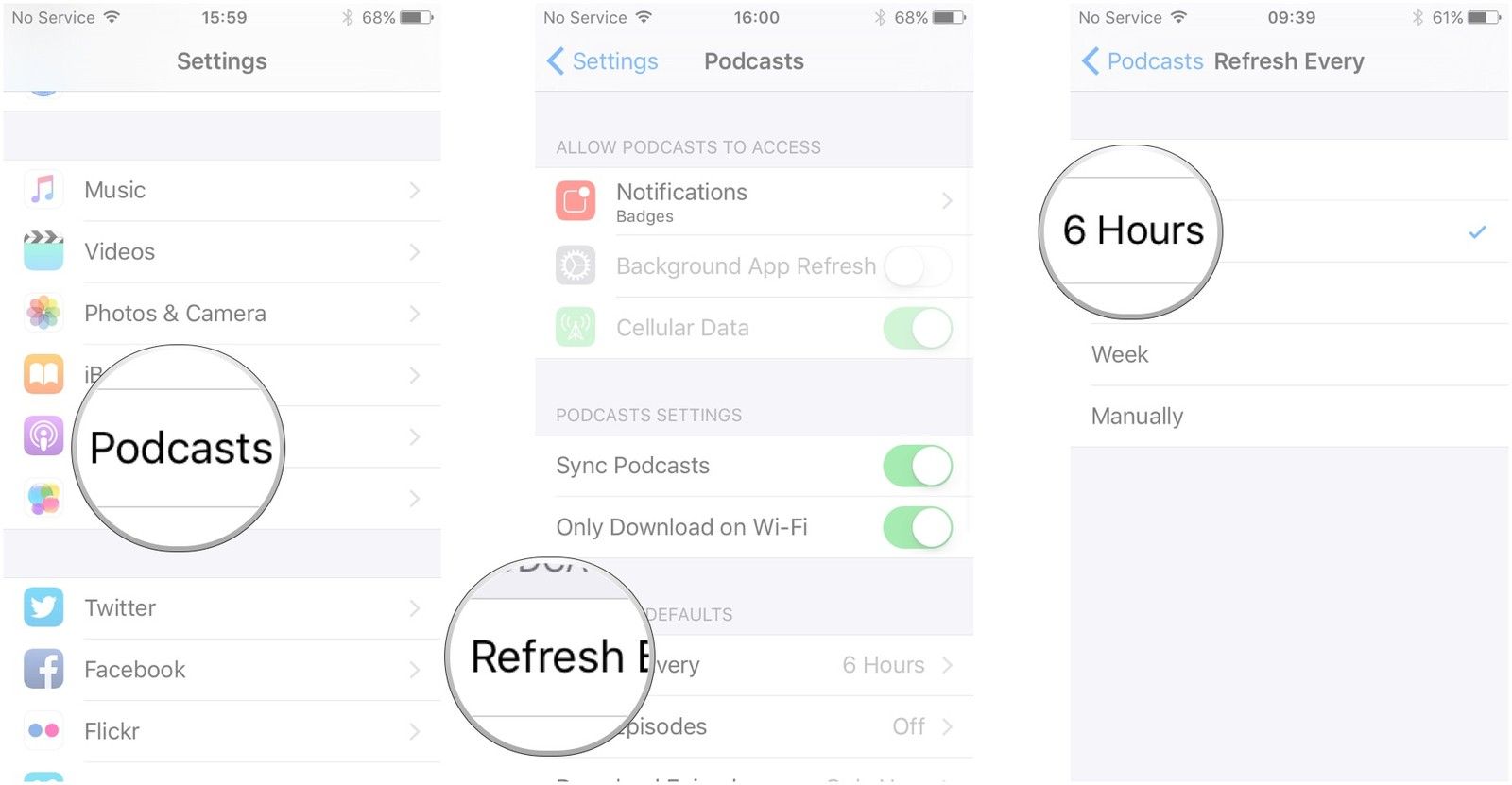
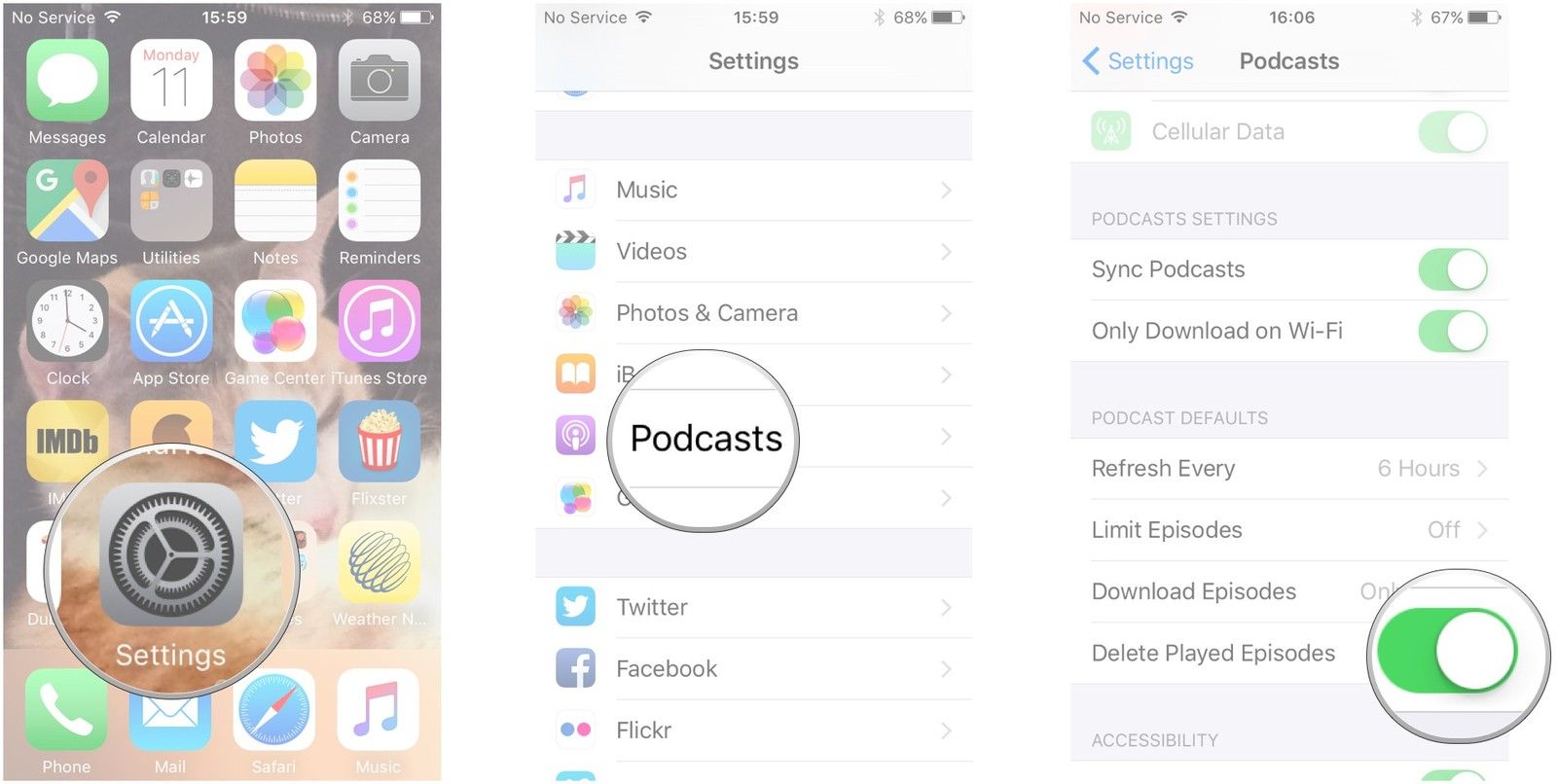
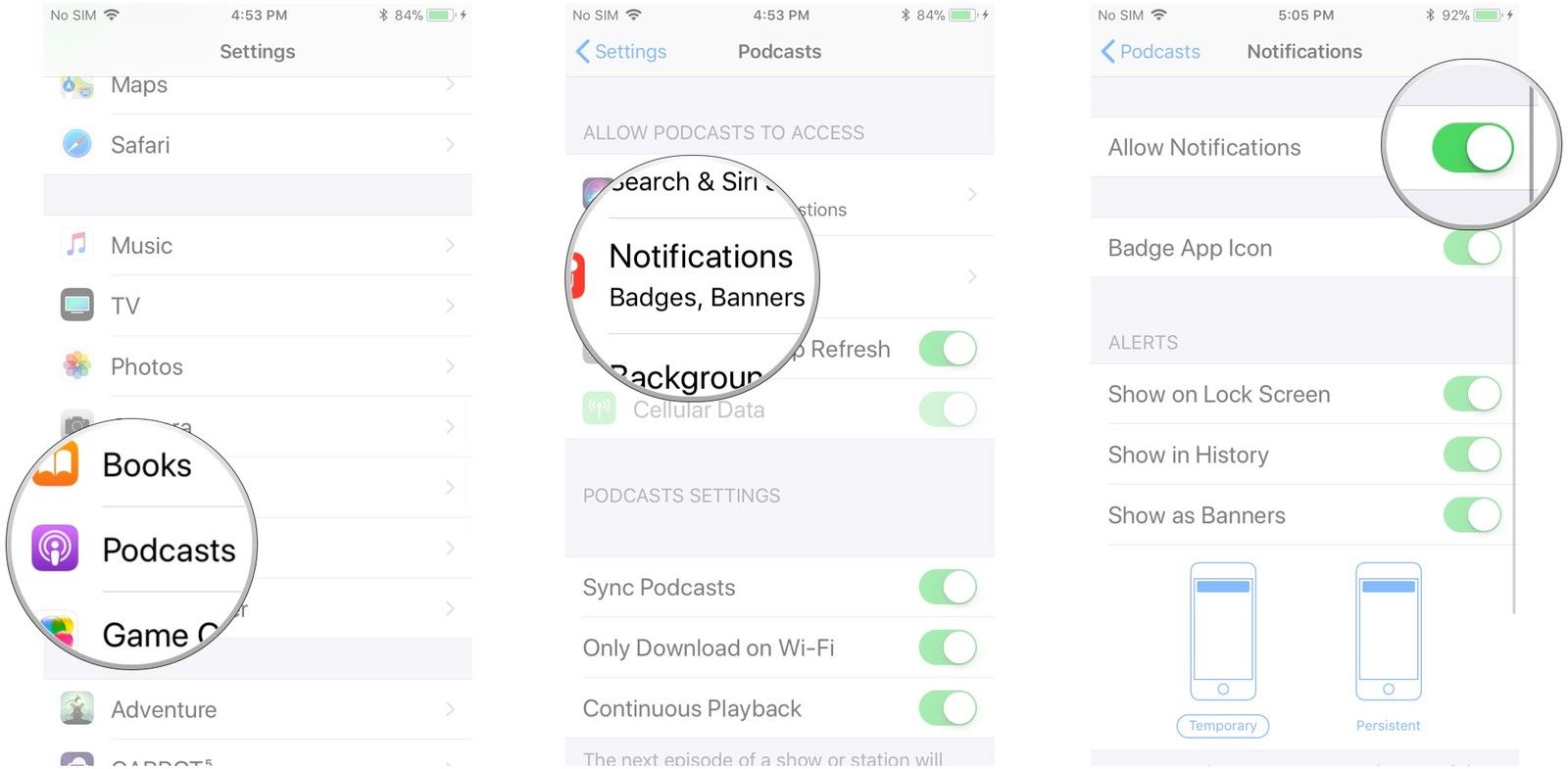



Отправляя сообщение, Вы разрешаете сбор и обработку персональных данных. Политика конфиденциальности.